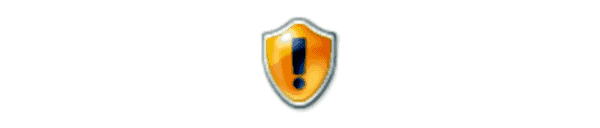
Alors, vous avez essayé de démarrer votre ordinateur Microsoft Windows 10, et vous êtes frappé par le terrible "Volume de démarrage non montable”Erreur et ne peut pas entrer dans Windows. Que faire? Essayez les astuces suivantes pour y remédier.
Fix 1 - Chkdsk
- Démarrez votre ordinateur avec un DVD Windows 10 ou un lecteur USB. Si vous ne disposez d'aucun support Windows 10 disponible, visitez cette page et suivez les étapes pour en créer un à l'aide de l'outil de création de support.
- Une fois que vous utilisez un DVD ou un périphérique USB, sélectionnez leRépare ton ordinateur”Option située dans le coin inférieur gauche.
- Choisissez “Invite de commande“.
- À l'invite de commande, tapez ce qui suit, puis appuyez sur “Entrer“:
chkdsk / r c:
Si votre lecteur amorçable est une lettre autre que «C», remplacez «c:» par la lettre du lecteur amorçable que vous utilisez. - Sélectionnez “Y”Pour oui sur la question concernant la vérification du disque au prochain redémarrage du système.
- Redémarrez le système. Soyez patient pendant que chkdsk vérifie votre lecteur pour des erreurs. Cela pourrait prendre très longtemps.
Fix 2 - Fix Master Record de démarrage
- Démarrez votre ordinateur avec un DVD Windows 10 ou un lecteur USB. Si vous ne possédez aucun support Windows 10 disponible, visitez cette page et suivez les étapes pour en créer un.
- Une fois que vous utilisez un DVD ou un périphérique USB, sélectionnez leRépare ton ordinateur”Option située dans le coin inférieur gauche.
- Choisissez “Invite de commande“.
- À l'invite de commande, tapez ce qui suit, puis appuyez sur “Entrer“:
bootrec / fixboot - Redémarrez le système. Soyez patient pendant que chkdsk vérifie votre lecteur pour des erreurs. Cela pourrait prendre très longtemps.
Fix 3 - Réparation automatique
- Démarrez votre ordinateur avec un DVD Windows 10 ou un lecteur USB. Si vous ne possédez aucun support Windows 10 disponible, visitez cette page et suivez les étapes pour en créer un.
- Une fois que vous utilisez un DVD ou un périphérique USB, sélectionnez leRépare ton ordinateur”Option située dans le coin inférieur gauche.
- Choisissez “Dépanner” > “Options avancées” > “Réparation automatique” > “Suivant“.
- Sélectionnez le système d'exploitation que vous souhaitez réparer.
- Soyez patient pendant que l'utilitaire tente de réparer les fichiers.
Si aucune de ces étapes ne fonctionne, vous avez peut-être un disque dur défectueux à remplacer.

